به گزارش سافت گذر، حافظه 15 گیگابایتی ارائه شده توسط گوگل شاید در نگاه اول کافی باشد ولی در شرایط واقعی به نظر نمی رسد زیاد به دردمان بخورد. از طرفی، به خاطر اینکه این حافظه در سرویس های مختلف مانند گوگل درایو، گوگل فوتوز و . . . استفاده می شود، احتمال اینکه خیلی سریع پر گردد زیاد است. خوشبختانه به راحتی می توانیم بررسی کنیم و ببینیم کدام پیام ها بیشترین مقدار از حافظه را اشغال کرده اند. در اینجا اگر از ویژگی سرچ Gmail استفاده نمایید، خیلی سریع تر به نتیجه خواهید رسید.
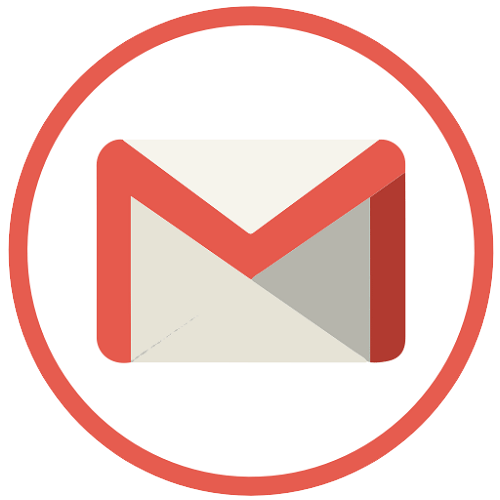
میزان فضای اشغال شده را بررسی کنید
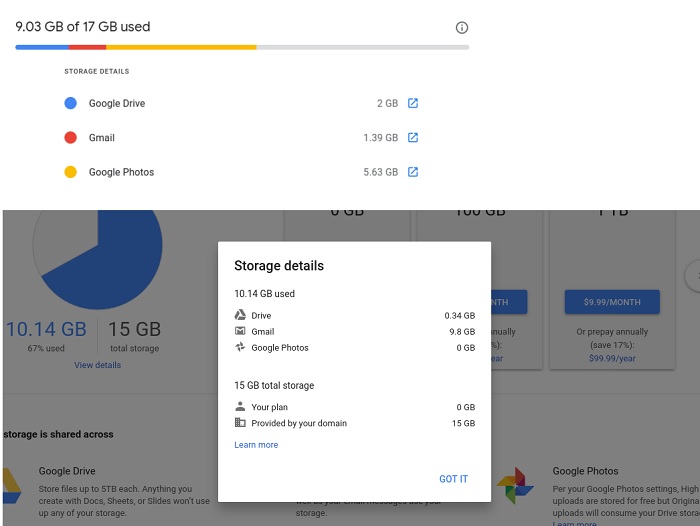
ابتدا باید ببینیم چه قدر از 15 گیگابایت اختصاص شده را جیمیل اشغال کرده است. برای انجام این کار به سایت one.google.com/storage بروید و نمودار مربوط به هر کدام از محصولات گوگل را ببینید. اگر شما کاربر سرویس G Suite هستید، احتمالاً به صفحه Drive Storage هدایت خواهید شد. به هر ترتیب، باید روی گزینه View Details کلیک کنید تا همه جزئیات را ببینید. اگر به این نتیجه رسیدید که جیمیل بیشترین فضای 15 گیگابایتی را اشغال کرده، مراحل بعدی را هم طی کنید.
ایمیل های اضافی را پاک کنید
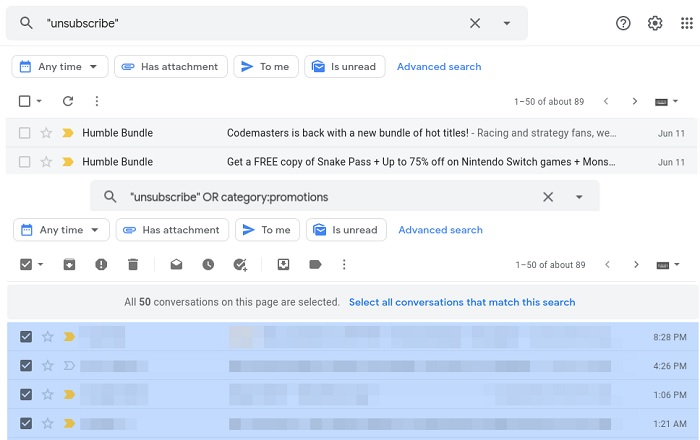
احتمالاً در صندوق ورودی خود ایمیل های انباشته شده زیادی دارید که کاملاً بی فایده هستند. خوشبختانه راه آسانی وجود دارد تا ببینیم کدام ایمیل ها به طور اتوماتیک فرستاده شده اند. فقط کافی است عبارت “unsubscribe” را سرچ کنید تا ایمیل هایی که در انتهای خود این کلمه را نوشته اند را بیابید.
جیمیل معمولاً به صورت پیش فرض ایمیل های دریافت شده از فروشندگان، لیست ها و . . . را مرتب می کند و به تب Promotions می فرستد. اگر می خواهید مواردی را پیدا کنید که به نظر Gmail توسط ماشین ها فرستاده شده اند، عبارت OR category:promotions را سرچ نمایید.
چنان چه از نسخه دسکتاپی جیمیل استفاده می کنید، می توانید روی آیکون تیک زدن بالای همه پیام ها ضربه بزنید و سپس همه پیام ها را به سطل زباله انتقال دهید. بعد از انتخاب آیکون تیک زدن، فقط کافی است آپشن Select all conversations that match this search را بزنید تا همه پیام های حاوی عبارت مدنظر، پاک شوند.
بعد از پاک شدن ایمیل ها، فولدر Trash را باز کنید (بعضی وقت ها باید از نوار کناری ابتدا گزینه More را بزنید). در ادامه آپشن Empty trash now را برگزینید. حالا دوباره داشبورد حساب کاربری گوگل را بررسی کنید تا ببینید چه قدر از فضا آزاد شده است. با این وجود، اگر همچنان نیازمند فضای بیشتری هستید، مراحلی که در ادامه آمده اند را طی نمایید.
حذف فایل های ضمیمه حجیم
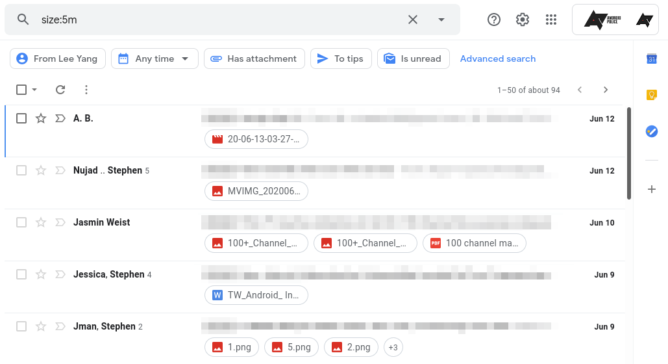
ایمیل های دارای فایل های ضمیمه حجیم که یا ارسال و یا دریافت شده اند، می توانند بسیاری از فضای 15 گیگابایتی را اشغال کنند. برای شناسایی این ایمیل ها، در Gmail دسکتاپی یا موبایلی عبارت size:5m را سرچ نمایید تا همه ایمیل های 5 مگابایتی یا بزرگتر را بیابید.
در اینجا می توانید هر کدام از ایمیل ها را انتخاب کرده و آنها را حذف کنید. به علاوه، امکان حذف یکباره همه آنها وجود دارد. البته توجه داشته باشید که حتماً فولدر Trash را خالی کنید.
حذف ایمیل های قدیمی
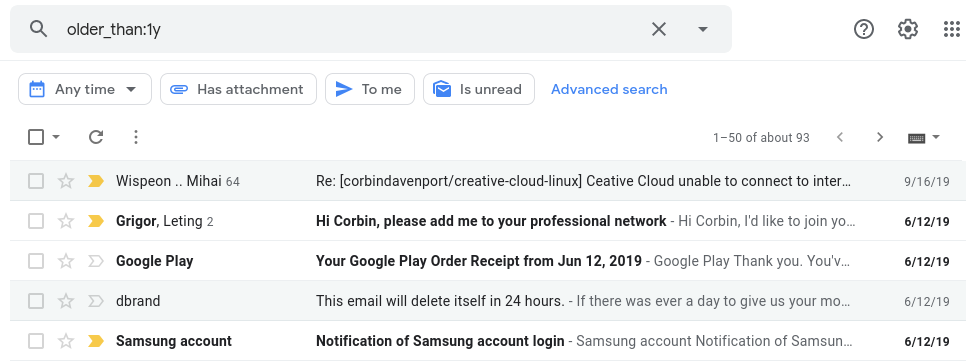
اگر کلاً ایمیل های قدیمی برایتان اهمیتی ندارند، جیمیل فرآیند حذف آنها را با استفاده از جستجوی عبارت older_than آسان کرده است. برای مثال، اگر می خواهید ایمیل های یک سال پیش و قدیمی تر را پاک کنید، فقط کافی است older_than_1y را بنویسید. برای روز و ماه هم باید به ترتیب از حروف d و m استفاده نمایید. حتی امکان تعیین تعداد روز، ماه یا سال هم وجود دارد بنابراین فقط باید یک رقم پیش از حروف نامبرده بنویسید.
منبع: androidpolice.com